하드 드라이브에 대한 액세스를 다시 얻는 방법, 하드 드라이브를 열 수 없는 오류 수정

이 글에서는 하드 드라이브에 문제가 생겼을 때 다시 접근할 수 있는 방법을 안내해 드리겠습니다. 함께 따라 해 보세요!
북마크, 저장된 비밀번호, 확장 프로그램을 모두 잃어버리면 엄청나게 짜증이 납니다. 따라서 브라우저를 영구적으로 전환하든 데이터 손실 가능성을 줄이려는 경우라도 주기적으로 브라우저를 백업해야 합니다. 나중에 많은 시간과 노력을 절약할 수 있습니다!
브라우저를 백업해야 하는 이유는 무엇인가요?
Google Chrome을 사용하든 아니면 Chrome의 훌륭한 대안 브라우저를 사용하든, 브라우저가 얼마나 많은 데이터를 저장하는지 알고 계실 겁니다. 북마크한 모든 사이트부터 비밀번호, 자동 완성 세부 정보, 확장 프로그램까지 브라우저는 귀하의 브라우징 세션을 더 빠르고 개인화하는 데 중요한 데이터를 저장합니다.
이 점을 염두에 두고 브라우저 백업을 미루어서는 안 됩니다. 백업이 없으면 갑작스러운 시스템 충돌, 주요 장치의 분실/도난, 북마크나 검색 기록과 같은 데이터의 실수로 인해 곤란한 상황에 처할 수 있습니다.
안타깝게도 수년간의 정보를 단 몇 초 만에 삭제하는 것은 어렵지 않지만, 일단 손실되면 모든 데이터를 복구하는 것은 항상 가능한 것은 아닙니다. 브라우저 백업을 만들면 문제가 발생하더라도 중요한 데이터를 복구할 수 있습니다. 좋은 소식은 브라우저를 백업하는 것이 어렵지 않다는 것입니다. 정기적으로 수동 백업을 수행하거나 자동 동기화를 활성화하여 여러 장치에서 데이터에 쉽게 액세스할 수 있습니다.
자동 동기화를 사용하여 브라우저를 백업하는 방법
브라우저에서 중요한 데이터에 대한 액세스를 절대 잃지 않도록 하는 가장 쉽고 빠른 방법 중 하나는 자동 동기화를 활성화하는 것입니다. Chrome, Firefox, Brave를 포함한 대부분의 브라우저는 동기화 기능을 기본적으로 제공합니다. 이 기능을 활성화하면 북마크, 확장 프로그램, 비밀번호 등이 사용하는 모든 기기에서 자동으로 동기화됩니다.
Google Chrome을 기본 브라우저로 사용하는 경우 자동 동기화를 설정하면 새 기기에 로그인한 후 비밀번호, 북마크 및 기타 데이터에 액세스할 수 있습니다. 이렇게 하면 기기를 변경하더라도 데이터가 손실되지 않습니다. Chrome에서 동기화를 활성화하려면 다음 단계를 따르세요.
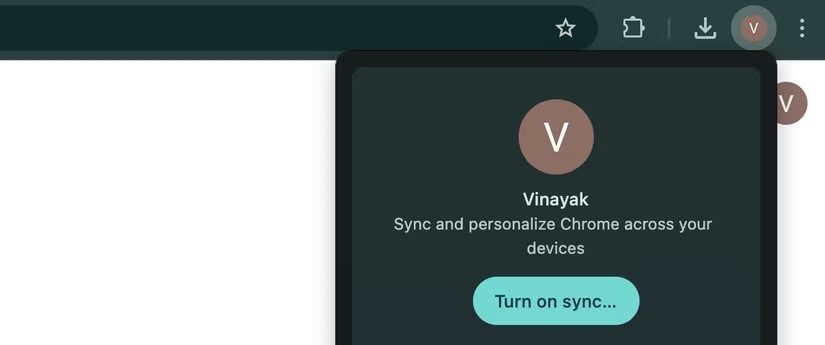
로그인 후, 예, 참여합니다를 선택하세요 . 동기화할 항목을 사용자 지정하려면 오른쪽 상단 모서리에 있는 프로필 아이콘을 다시 선택하고 동기화가 켜져 있음을 클릭하세요 . 이제 동기화 항목 관리를 선택 하고 동기화 사용자 지정을 클릭합니다 . 이제 동기화하려는 다양한 유형의 데이터에 대한 토글 스위치를 선택할 수 있습니다. 완료되면 Chrome에 로그인한 모든 기기에서 데이터에 액세스할 수 있습니다.
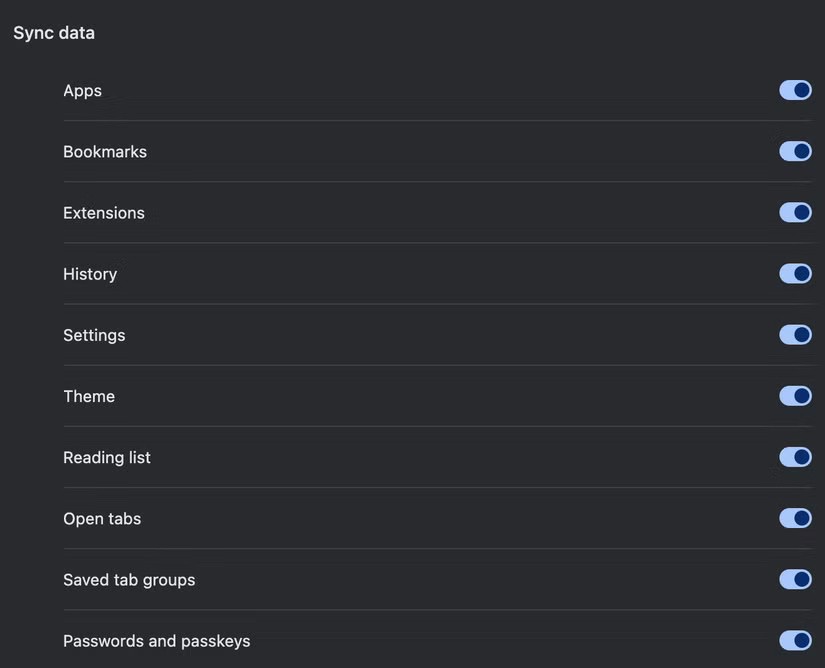
Mozilla Firefox 와 같은 다른 브라우저 에도 로그인이 필요한 유사한 동기화 기능이 있습니다. 로그인하면 동기화 설정을 관리하고 동기화할 데이터를 선택할 수 있습니다. Brave에도 비슷한 기능이 있지만, QR 코드를 사용하여 동기화 문자열을 만들 거나 24단어 코드를 입력해야 합니다.
수동 백업을 수행하는 방법
브라우저에서 자동 동기화를 활성화했고 다른 기기에서 데이터에 액세스할 수 있다고 확신하더라도 로컬 복사본을 보관하는 것이 나쁘지 않습니다. Chrome에서는 Google Takeout을 통해 쉽게 이 작업을 수행할 수 있습니다 .
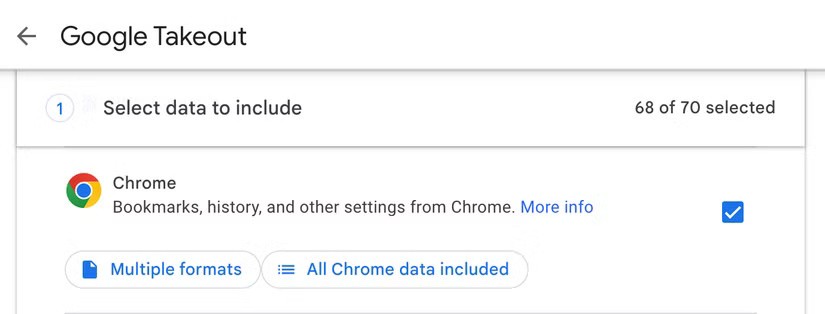
당신이 해야 할 일은 다음과 같습니다.
이제 원하는 전달 방법, 파일 유형, 내보내기 빈도를 선택할 수 있습니다. 내보내기 프로세스를 시작하려면 내보내기 만들기를 클릭하세요 . Google에서 보관 파일을 준비합니다. 준비가 되면 내보낸 파일을 다운로드할 수 있다는 알림을 받게 됩니다.
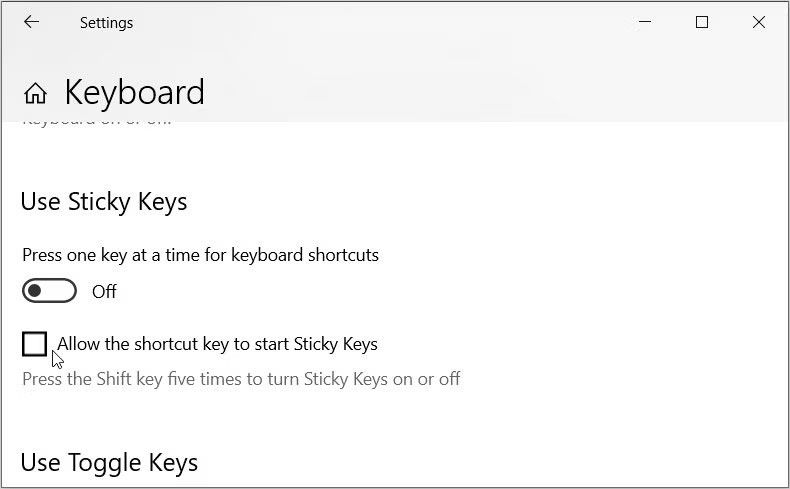
Firefox나 Edge 등 다른 브라우저를 사용하는 경우 단계가 약간 다릅니다. 하지만 어떤 브라우저를 사용하든 북마크, 비밀번호 등의 중요한 데이터를 백업할 수 있습니다.
브라우저 데이터를 내보내면 긴급 상황에서 중요한 정보를 빠르게 복구할 수 있지만, 해당 파일을 안전하게 보관해야 합니다. 비밀번호나 연락처 정보와 같은 민감한 정보가 파일에 포함되어 있는 경우, 해당 정보가 잘못된 사람의 손에 들어가면 잘못 처리될 수 있습니다. 또한, 무언가 잘못되면 모든 파일을 잃을 수 있으므로 단일한 데이터 백업 방법에만 의존해서는 안 됩니다.
이 글에서는 하드 드라이브에 문제가 생겼을 때 다시 접근할 수 있는 방법을 안내해 드리겠습니다. 함께 따라 해 보세요!
AirPods는 언뜻 보기에 다른 무선 이어폰과 별반 다르지 않아 보입니다. 하지만 몇 가지 잘 알려지지 않은 기능이 발견되면서 모든 것이 달라졌습니다.
Apple은 iOS 26을 출시했습니다. 완전히 새로운 불투명 유리 디자인, 더욱 스마트해진 경험, 익숙한 앱의 개선 사항이 포함된 주요 업데이트입니다.
학생들은 학업을 위해 특정 유형의 노트북이 필요합니다. 선택한 전공 분야에서 뛰어난 성능을 발휘할 만큼 강력해야 할 뿐만 아니라, 하루 종일 휴대할 수 있을 만큼 작고 가벼워야 합니다.
Windows 10에 프린터를 추가하는 것은 간단하지만, 유선 장치의 경우와 무선 장치의 경우 프로세스가 다릅니다.
아시다시피 RAM은 컴퓨터에서 매우 중요한 하드웨어 부품으로, 데이터 처리를 위한 메모리 역할을 하며 노트북이나 PC의 속도를 결정하는 요소입니다. 아래 글에서는 WebTech360에서 Windows에서 소프트웨어를 사용하여 RAM 오류를 확인하는 몇 가지 방법을 소개합니다.
스마트 TV는 정말로 세상을 휩쓸었습니다. 이렇게 많은 뛰어난 기능과 인터넷 연결 덕분에 기술은 우리가 TV를 시청하는 방식을 바꾸어 놓았습니다.
냉장고는 가정에서 흔히 볼 수 있는 가전제품이다. 냉장고는 보통 2개의 칸으로 구성되어 있는데, 냉장실은 넓고 사용자가 열 때마다 자동으로 켜지는 조명이 있는 반면, 냉동실은 좁고 조명이 없습니다.
Wi-Fi 네트워크는 라우터, 대역폭, 간섭 외에도 여러 요인의 영향을 받지만 네트워크를 강화하는 몇 가지 스마트한 방법이 있습니다.
휴대폰에서 안정적인 iOS 16으로 돌아가려면 iOS 17을 제거하고 iOS 17에서 16으로 다운그레이드하는 기본 가이드는 다음과 같습니다.
요거트는 정말 좋은 음식이에요. 매일 요구르트를 먹는 것이 좋은가요? 매일 요구르트를 먹으면, 몸에 어떤 변화가 있을까요? 함께 알아보죠!
이 기사에서는 가장 영양가 있는 쌀 종류와 어떤 쌀을 선택하든 건강상의 이점을 극대화하는 방법에 대해 설명합니다.
수면 일정과 취침 루틴을 정하고, 알람 시계를 바꾸고, 식단을 조절하는 것은 더 나은 수면을 취하고 아침에 제때 일어나는 데 도움이 되는 몇 가지 방법입니다.
임대해 주세요! Landlord Sim은 iOS와 Android에서 플레이할 수 있는 모바일 시뮬레이션 게임입니다. 여러분은 아파트 단지의 집주인 역할을 하며 아파트 내부를 업그레이드하고 세입자가 입주할 수 있도록 준비하여 임대를 시작하게 됩니다.
욕실 타워 디펜스 Roblox 게임 코드를 받고 신나는 보상을 받으세요. 이들은 더 높은 데미지를 지닌 타워를 업그레이드하거나 잠금 해제하는 데 도움이 됩니다.













